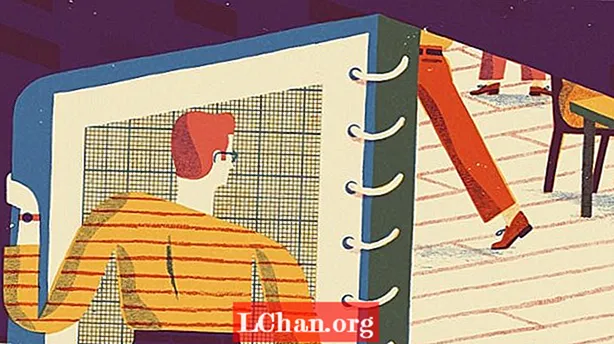Vsebina
- ZBrush metode retopologije
- Uporabite ZRemesher
- 01. Začnite s samodejno retopologijo
- 02. Uporabite vodila ZRemesher
- Uporabite čopič Topology
- 01. Začnite s čopičem Topology
- 02. Predstavite podrobnosti topologije krtače
- Uporabite ZSphere
- 01. Dodaj ZSphere
- 02. Premaknite svoje točke
- 03. Zgradite dober pretok roba
- 04. Izpolnite geometrijo
- 05. Končajte postopek topologije

Retopologija ZBrush ali kako repopologizirati model na splošno je ena stvar, ki jo morajo obvladati vsi 3D kiparji ali 3D modelarji. Če imate zelo podroben model, je to le del procesa, in če ga želite prenesti iz ZBrush-a in v paket za animacijo, boste potrebovali različico modela z nižjim poligonom.
Ta različica mora imeti tudi topologijo, ki je dobra za vrv in se bo dovolj dobro deformirala, da bo izvedla zahtevano dejanje. Tudi če izdelujete statične predmete, kot so kamenje in drevesa, boste potrebovali dobro topologijo in natančno UV-preslikavo, da boste dobili dobre zemljevide teksture.
Za 3D navdih si oglejte našo najljubšo 3D umetnost in če želite biti pozorni na svoj potek dela v ZBrush, si oglejte te nasvete za ZBrush.
ZBrush metode retopologije
Veliko programov ima zdaj funkcije, ki vam omogočajo, da ustvarite dobro osnovno topologijo iz mreže z visoko ločljivostjo. V tej vadnici si bomo ogledali ZBrush in si ogledali različne načine, kako lahko vzamete svoj model in ga "retopo".
Najprej si bomo ogledali zelo preprosto metodo samodejne retopologije z uporabo nečesa, kar se imenuje ZRemesher. Zdaj je v tretji ponovitvi, kasnejša različica, ki je prišla z ZBrush 2019 (glejte naš pregled ZBrush 2019), pa je naprednejša in bolje izvaja retopologijo na modelih s trdo površino. Nato bomo raziskali, kako uporabljati čopič Topology, ki vam omogoča, da na vrhu skulpture narišete novo mrežo.
Nazadnje si bomo ogledali retopologizacijo z orodjem ZSphere, ki postane nekoliko bolj zapleteno. Vse tri metode se uporabljajo in lahko izberete tisto, ki jo potrebujete, odvisno od vrste projekta, ki ga izvajate.
Uporabite ZRemesher
01. Začnite s samodejno retopologijo

Najhitrejši in najpreprostejši način ponovne reportaže modela je uporaba ZRemesherja. Preprosto je kot ZBrush povedati, koliko poligonov želite, in klikniti gumb. Poiščite ga v Orodje> Geometrija> ZRemesher. Vhodna številka je v tisočih, torej, če jih postavite pet, boste dobili približno 5000 poligonov. Za izračun na podlagi števila poligonov začnete minuto. Rezultati so pogosto odlični za modele, ki ne potrebujejo posebnih robnih zank, kot so neživi predmeti. Robne zanke morda niso tam, kjer jih potrebujete, zato bomo to lahko obravnavali v naslednjem koraku.
02. Uporabite vodila ZRemesher

Če želite malo bolj nadzorovati robne zanke, lahko z vodili ZRemesher poveste ZBrush, kam naj doda določene zanke. Tip B, Z, R za dostop do krtače ZRemesher Guide.Zdaj z majhno velikostjo čopiča narišite obroče okoli območij, kjer bi želeli natančnejše zanke. Osredotočite se na področja, kot so oči, usta, ušesa in kjer koli, kjer bi želeli ciljno zanko.
Ko je to končano, lahko spremenite nastavitve na plošči ZRemesher, da izboljšate stvari. Prilagodljivi drsniki vam dajo bolj pravilno oblikovane poligone. Z drsnikom Curve Strength se ZBrush bolj drži vaših vodil.
Uporabite čopič Topology
01. Začnite s čopičem Topology

Do čopiča Topology lahko dostopate s pomočjo B, T, O. Osnovna ideja je, da lahko zdaj na mrežo narišete črte. Narišite štiri črte, ki se sekajo, ZBrush pa vam da obliko poligona. Nato lahko še naprej rišete črte tako, da rišete skozi tiste, ki ste jih že položili, ali tako, da nadaljujete od zelenih točk, ki so zdaj vidne. Za odstranjevanje morebitnih prelivnih linij uporabite Alt in povlecite po modelu in če želite preprosto očistiti eno določeno vrstico Alt-riši čez to črto.
02. Predstavite podrobnosti topologije krtače

Nadaljujte z risanjem geometrije in po potrebi gradite novo mrežo z nizko poli. Geometrijo lahko izvlečete kadar koli, če pa želite imeti samo eno debelino poligona (kar je bistvenega pomena za retopologijo), morate velikost risbe ohraniti na 1. Če je višja, boste dobili geometrijo s postopoma debelejšimi stenami, ki temeljijo na velikost, ki jo vnesete.
Ko kliknete na mrežo, boste zaklesali oblikovan model. Če zdaj odprete SubTool> Split> Split Masked, lahko svoj model ločite od nove nizkopolijske geometrije.
Uporabite ZSphere
01. Dodaj ZSphere

Naslednja metoda, ki jo je treba preizkusiti, je metoda retopologije ZSphere. Prepričajte se, da je vaš model aktiven na plošči SubTool. Z Insert dodajte ZSphere (ikono rdeče kroglice) pod svoj model. Zdaj si oglejte Orodje> Topologija. Za naslednji korak morate biti v načinu risanja (V).
Ko kliknete Uredi topologijo, se model spremeni v stanje, v katerem lahko dodate linije topologije in zgradite svoj novi model z nizkim poligonom. Model, ki ga uporabljamo, je asimetričen, vendar lahko z udarcem enostavno naredite simetrični retopo X na tipkovnici za vklop načina simetrije.
02. Premaknite svoje točke

To je daleč najbolj natančen način za repologizacijo modelov, zato je na voljo veliko možnosti. Za dodajanje točk preprosto kliknite. Brisanje točke Alt-klikni nanjo. Za začetek novega izhodišča Ctrl-klik na obstoječo točko. Ko jih določite, boste morda morali premakniti točke.
Če želite to narediti, preklopite v način Premakni (W) in po potrebi premaknite točko. Če želite premakniti veliko točk hkrati, povečajte velikost risanja. Za nadaljevanje obvezno preklopite nazaj v način risanja (V).
03. Zgradite dober pretok roba

Zdaj lahko začnemo graditi nabor geometrije z dobrim pretokom robov. Kjerkoli vidite potrebo po animaciji, se prepričajte, da pravilno presojate polaganje robnih zank. Upoštevajte mišične obroče okoli oči in ust. Če mora oko utripati, je treba topologijo delati tako, kot bi delovalo pravo oko. Po potrebi uporabite način Premakni, če topologija ni bila postavljena na pravem mestu.
04. Izpolnite geometrijo

Obdržite celotno glavo in dokončajte geometrijo, ki ustreza vašim potrebam. Če nameravate podrobnosti visoke ločljivosti projicirati na novo topologijo, se prepričajte, da se ujemate s celotnim modelom. Če potrebujete le geometrijske popravke za druge namene (na primer nov obraz za drug model), ga preprosto dokončajte (glejte naslednji korak). Ta postopek je odličen način za ustvarjanje nove geometrije za vse vrste uporabe, vključno z izdelavo oklepa, ki sledi geometriji vašega lika, oblačil, trakov itd.
05. Končajte postopek topologije

Za razliko od krtače Topology, orodje ZSphere Topology uporablja ploščo Adaptive Skin za dokončanje postopka. Ko ste prišli tako daleč, kolikor je treba in je retopologija končana, pojdite na Orodje> Prilagodljiva preobleka. Nastavite Gostoto na 1 in Ločljivost DynaMesh na 0. Tako bo nastala mreža natančno takšna, kot ste jo narisali, in ne visoke ločljivosti. Ko kliknete Make Adaptive Skin, se nova topologija ustvari kot novo ZTool in jo lahko kliknete na plošči Orodje.
Če želite izvedeti več o 3D naročite se na 3D World, revija za umetnike CG, danes.